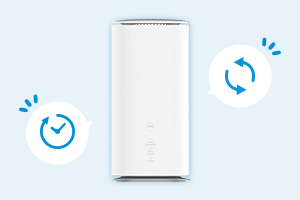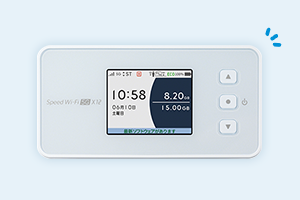IPv6アドレスとは?IPv6の接続をパソコンやスマホで確認する方法を解説


インターネット回線サービスを比較していると「IPv6」や「IPv6アドレス」などの単語を見かけたことがあるかもしれません。IPv6はネットへの接続方式の1つで、将来的には主流となる接続方式と言われています。
この記事では、IPv6アドレスの意味や、パソコンやスマホでIPv6接続になっているのか確認する方法などをわかりやすく解説します。
- ※記載の情報は2024年6月時点のものです。
IPv6アドレスとは?
IPv6アドレスとは、IPv4アドレスが不足する問題を解決するために開発されたインターネットプロトコルです。
インターネットプロトコル(Internet Protocol=IP)とは、複数の通信ネットワークを相互に接続して、大きなネットワークを構築するためのルールです。

ネットに接続している個々のネットワークや機器には、インターネットプロトコルに従って固有の識別番号(IPアドレス)が与えられます。つまり、IPv6アドレスとは、インターネットプロトコルのバージョン6に従って与えられた識別番号です。
IPv6は128ビット表記のアドレスを16ビットごとに「:(コロン)」で区切り、16進数で識別番号を表します。そのため、無限と言っていいほどのIPアドレスを割り当てることができます。
IPv6アドレスとIPv4アドレスの違い
IPv4は32ビット表記のIPアドレスを8ビットごとに「.(ピリオド)」で区切り、10進数に変換してIPアドレスを表します。そのため、IPv4アドレスは約43億個までしか割り当てられません。
IPアドレスはネットを利用するすべての機器、端末に割り当てられるので、スマホやパソコン、ゲーム機だけでなく、WiFiルーターやIoT家電などにもあります。
そのため、将来的にはIPv4でのIPアドレスの新規発行が困難になると予想されており、実際アジア太平洋地域では2011年時点でアドレスが枯渇しました。
一方、IPv6は無限と呼べるほどのIPアドレスを割り当てられるので、不足する心配がありません。つまり、IPv6はIPv4ではIPアドレスが足りなくなる問題を解決する方法として開発されたインターネットプロトコルです。
IPv6の接続を確認する方法
IPv6の接続を行っているか確認する方法は、パソコンとスマホで異なるので順番に解説します。

IPv6の接続をパソコンで確認する方法
パソコンで確認する場合、WindowsとMacで確認の方法が異なるので順番に解説します。
Windowsで確認する方法
Windowsで確認する方法は以下の通りです。
| 手順 | |
|---|---|
| Windows10の場合 |
|
| Windows11の場合 |
|
インターネットプロトコルバージョン6(TCP/IPv6)にチェックマークがついていれば、利用しているWindowsはIPv6で接続しています。
なお、Windowsのバージョンによっては名称や確認方法が異なる場合があるので注意しましょう。
Macで確認する方法
Macで確認する方法は以下の通りです。
-
1
アップル メニューを選択する
-
2
「システム設定」を選択する
-
3
「ネットワーク」を選択する
-
4
使用したいネットワークサービスをクリックして「詳細」を選択する
-
5
「TCP/IP」を選択する
-
6
画面にIPv6アドレスが表示されているか確認する
画面にIPv6アドレスが表示されていれば、利用しているMacはIPv6で接続しています。
なお、上記の手順はmacOS 13の場合で、バージョンが異なると名称や確認方法が異なる場合があるので注意しましょう。
IPv6の接続をスマホで確認する方法
スマホで確認する場合も、iPhoneとAndroidで方法が異なるので、順番に解説します。
iPhoneで確認する方法
iPhoneで確認する方法は以下の通りです。
-
1
「設定」をタップする
-
2
「Wi-Fi」をタップする
-
3
「接続中のネットワーク名」の右側にある「i」マークをタップ
-
4
「IPv6アドレス」に2アドレスと表示されているか確認
IPv6アドレスを確認した際、1つしかアドレスが表示されない場合はIPv6接続できていません。
なお、上記の手順はiOS17の場合で、バージョンが異なると名称や確認方法が異なる場合があるので注意しましょう。
Androidで確認する方法
Androidで確認する方法は以下の通りです。
-
1
「設定」をタップする
-
2
「接続」をタップする
-
3
接続しているネットワークの歯車のアイコンをタップする
-
4
ネットワークの詳細画面でIPアドレスを確認する
ネットワークの詳細画面で、「:(コロン)」で8つに区切った数値列で表されているIPアドレスがあれば、IPv6で接続しています。
なお、Androidの場合は、OSのバージョンや機種で名称や手順が異なる可能性があるので注意しましょう。
IPv6に対応しないとどうなる?
現段階ではIPv4とIPv6を採用している比率は同程度なので、IPv6に対応していなくても問題はありません。
しかし、IPv6対応が進むにつれて、閲覧できないWebサイトが出てくる、オンラインゲームのサーバーに接続できないなどの懸念はあり、次のようなトラブルが発生する可能性は否定できません。

- 特定のWebサービスが利用できない
- SNSアプリが表示できない、メッセージが投稿できない
- オンラインゲームでの対戦が成立しない
- プレイ中に切断してしまう
など
将来的なことを考えると、IPv6に対応したインターネット回線サービスに加入し、使用しているスマホやパソコンの設定を切り替えたほうが良いです。
IPv6アドレスに接続できない際の対処法
IPv6アドレスに接続できない際の対処法は以下の通りです。

-
1
スマホがIPv6接続に対応しているか確認する
スマホの場合はIPv6とIPv4への切り替えを自動的に行いますが、機種によってはIPv6接続に対応していないことがあります。例えば、iPhoneの場合は、iPhone 6より前の機種はIPv6に対応していません。
スマホでIPv6接続を利用したい方は、メーカーの公式サイトや取扱説明書などでIPv6に対応しているか確認しましょう。
-
2
パソコンやスマホでIPv6接続を有効にする
前述した通り、iPhoneやAndroidなどのスマホはIPv6とIPv4への切り替えを自動的に行う仕組みとなっているので、手動で設定する方法はありません。
パソコンでIPv6接続を有効にする方法は以下の通りです。
手順 Windows11の場合 - 1.「スタート」ボタンを押して、「設定」を選択する
- 2.「ネットワークとインターネット」を選択する
- 3.「ネットワークの詳細設定」を選択する
- 4.「ネットワークアダプター オプションの詳細」を選択する
- 5.「ネットワーク接続」画面で接続しているネットのアイコンに右クリック
- 6.表示されたメニューの「プロパティ(R)」を選択する
- 7.「ユーザー アカウント制御」の画面が表示されたら「はい(Y)」を選択する
- 8.「プロパティ画面」の「インターネットプロトコルバージョン6(TCP/IPv6)」にチェックを入れる
- 9.「プロパティ(R)」を選択する
- 10.「IPv6アドレスを自動的に取得する(O)」を選択する
- 11.「DNSサーバーのアドレスを自動的に取得する(B)」を選択する
- 12.「OK」を選択して画面を閉じる
Mac(macOS 14.5)の場合 - 1.アップルメニューを選択する
- 2.「システム設定」を選択する
- 3.「ネットワーク」を選択する
- 4.使用したいネットワークサービスをクリックして「詳細」を選択する
- 5.「TCP/IP」を選択する
- 6.「IPv6の設定」ポップアップメニューを選択する
- 7.「手入力」を選択する
- 8.ネットワーク管理者またISPから指定されたIPv6アドレス、ルーターアドレス、およびプレフィックス長を入力する
- 9.「OK」を選択して画面を閉じる
基本的にIPv6接続を有効にする方法は、確認する手順と途中まで同じです。ただし、WindowsやMacの場合は、バージョンによって名称や手順が異なる可能性があるので注意しましょう。
-
3
Wi-Fiルーターを確認する
スマホやパソコンがIPv6に対応していても、WiFiルーターがIPv6パススルー、あるいはIPv6ブリッジ機能などに対応していないとIPv6での接続はできません。
対応していない機種なら買い替えを検討し、対応しているのに接続できない場合は、機能を有効にしましょう。
なお、IPv6パススルーやIPv6ブリッジ機能などの設定方法は機種ごとに異なるので、メーカーの公式サイトや取扱説明書などで確認しましょう。
-
4
プロバイダを見直す
契約しているプロバイダによってはIPv6に対応していない、あるいは有料サービスに加入する必要があります。IPv6に興味があるなら、IPv6に対応している通信会社を選びましょう。
UQ WiMAXならデュアルスタック対応でおススメ
IPv6は将来的に枯渇するIPアドレスの問題を解決するために開発されたインターネットプロトコルです。
現時点でIPv6に対応していなくても大きな問題はありません。しかし、IPv6接続に対応できないと、将来的にWebサイトが開けなかったり、オンラインゲームでの対戦が成立しなかったりする可能性はあります。

ただし、IPv6は確認や切り替えの設定などに、パソコンやネットに関するある程度の知識が必要です。また、インターネット回線サービスを契約する際に、IPv6に対応しているかどうか確認する必要もあります。
UQ WiMAXのルーターはデュアルスタックに対応しています。デュアルスタックは単一機器にIPv6とIPv4を共存させる仕組みで、状況に応じて自動でIPv6、またはIPv4に切り替えが可能です。
UQ WiMAXでは、さまざまな性能のルーターがあります。
例えば、5G対応のモバイルルーター「Speed Wi-Fi 5G X12」はWiFi規格「WiFi6」※1に対応しており、下り最大通信速度3.9Gbps※2、上り最大通信速度183Mbps※2です。
通信速度が速いとオンラインゲームや動画などをストレスなく楽しむことできます。
また、ホームルーター「Speed Wi-Fi HOME 5G L13」は、下り最大通信速度4.2Gbps※2、上り最大通信速度286Mbps※2です。
コンセントに挿すだけで自宅にインターネット環境を構築できます。
IPv6接続に興味がある方は、IPv6に対応したルーターを扱っているUQ WiMAXを検討してみましょう。
- ※1OFDMA非対応です。子機側もWi-Fi 6に対応している必要があります。
- ※2一部エリアで提供。ベストエフォート型サービスです。実際の通信速度は、お客さまのご利用環境、回線の状況などにより変化します。
- ※5Gは一部のエリアで提供しています。詳しくは下記ページをご確認ください。
対応サービスエリア(UQ WiMAX)
5G SA契約でご利用いただけます。5G SAは一部エリアで提供しています。
-
Speed Wi-Fi HOME 5G L13

-
Speed Wi-Fi 5G X12

-
※本記事に掲載されている商品またはサービス等の名称は、各社の商標または登録商標です。
- 「Apple」、「iPhone」は、米国および他の国々で登録されたApple Inc.の商標です。「iPhone」の商標はアイホン株式会社のライセンスにもとづき使用されています。
TM and (C) Apple Inc. All rights reserved. - 「Wi-Fi」はWi-Fi Allianceの登録商標です。
- 「Google」「Android」は、Google Inc.の商標または登録商標です。
- 「Windows®」、「Microsoft®Windows®」、「Microsoft®」は、Microsoft Corporationの、商標または登録商標です。
- 「Apple」、「iPhone」は、米国および他の国々で登録されたApple Inc.の商標です。「iPhone」の商標はアイホン株式会社のライセンスにもとづき使用されています。
- ※表記の金額は特に記載のある場合を除きすべて税込です。